Orange and I : 주황색 계정, 송장 또는 소비, Orange and Me -UP- 휴대 전화 및 태블릿 응용 프로그램을 관리하는 앱
오렌지와 I 응용 프로그램
Orange TV 응용 프로그램에서 특히 유용한 두 가지 기능을 사용할 수 있습니다. 그들은 더 편안하게 TV 디코더의 사용을 완료하는 것을 목표로합니다. 먼저 가능성을주는 사람과 함께 스마트 폰이나 태블릿을 리모콘으로 변환하십시오.
Orange and Me : 주황색 계정, 송장 또는 소비를 따르는 앱 -UP
모바일 오렌지 또는 박스 가입자의 경우 “Orange and Me”라는 응용 프로그램이 있습니다. 이 응용 프로그램은 계정 관리를위한 몇 가지 흥미로운 기능에 액세스 할 수 있습니다. 그러나 이러한 기능은 무엇입니까? ? 응용 프로그램을 설치하고 사용하는 방법 ? 문제가 발생할 경우해야 할 일 ? 이 기사에서는 Orange 및 I 응용 프로그램에 대해 알아야 할 모든 것을 찾을 수 있습니다.
당신은 5g 오렌지로 가고 싶습니다 ?
- 필수 사항 :
- 엘’오렌지와 나 응용 프로그램 오렌지 고객 (모바일 및/또는 상자)을위한 것입니다.
- 그것은 당신이 할 수있게합니다 계약을 관리하십시오 언제든지 스마트 폰이나 태블릿에서.
- 엘’오렌지와 나 응용 프로그램 Android 및 iOS에서 무료로 다운로드 할 수 있습니다.
- 후자 덕분에 액세스 할 수 있습니다 Conso를 따랐습니다, 문제 해결 당신의 모바일, 송장을 참조하십시오 그리고 당신의 접근 개인 정보.
오렌지와 나는 정확히 무엇인지 적용합니다 ?
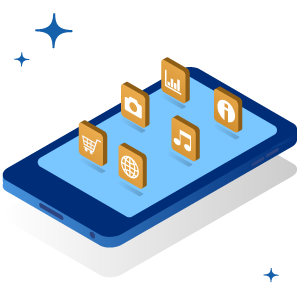
Orange 및 I 응용 프로그램은 휴대 전화에서 직접 액세스 할 수있는 주황색 고객 영역의 확장입니다. 오렌지 고객을 위해 예약되어 있으며 다음과 같은 기능을 제공합니다
- 거기 관리 모바일 및/또는 인터넷 제안.
- 소비 모니터링.
- 첨가 옵션 구독에.
- 가능성 변화 및/또는 모바일.
- 그만큼 문제 해결 모바일 네트워크 및/또는 상자의.
- a 온라인 도움말 문제의 경우.
Orange와 I 응용 프로그램의 장점은이 모든 서비스를 당면하고 언제든지 제공한다는 것입니다.
Orange and ME 고객 영역 : 응용 프로그램과 오렌지 고객 영역간에 차이가 있습니까? ? Orange와 ME 애플리케이션과 오렌지 고객 영역에는 실제 차이가 없습니다. 제공되는 서비스는 동일합니다. 변경하는 내비게이션 인터페이스 만 있습니다 (응용 프로그램은 모바일에서 읽는 데 더 적합합니다).
Orange와 ME를 다운로드하는 방법 및 연결 방법 ?
Orange App 및 I : 사용자 설명서를 다운로드하십시오
Orange Application은 운영 체제 및 제조업체에 관계없이 스마트 폰 및 태블릿에서 무료로 다운로드 할 수 있습니다.
Android 또는 Apple Mobile에서 다운로드하려면 블라인드 (App Store 또는 Google Store)로 이동하여 입력하십시오. “오렌지와 나»검색 창에서. 그런 다음 “클릭”설치하다»».
Orange와 Me를 PC로 다운로드 할 수 있습니까? ? Third -Party 소프트웨어 (예 : Bluestacks와 같은)를 통해 PC에 응용 프로그램을 설치할 수 있습니다. 그럼에도 불구하고, 이것은 실제로 권장되지 않습니다. 컴퓨터에 액세스 할 수 있기 때문에 오렌지 고객 영역 브라우저를 통해.
오렌지와 i를 설치하십시오 : 첫 번째 연결
오렌지와 I 응용 프로그램에 연결하려면 필드를 채우기 만하면됩니다. “오렌지 계정», 주황색 이메일 주소 또는 주황색 휴대폰 번호가 포함되어 있습니다. 그런 다음 개인 비밀번호를 입력하십시오.
더 이상 비밀번호를 기억하지 않으면 “클릭하십시오비밀번호를 잊어 버렸습니까»». 당신은 당신이 로봇이 아님을 확인하기 위해 질문을받습니다. 그런 다음 재설정 코드를 수신 할 연락처 수단을 선택할 수 있습니다. 이 목적을 위해 제공된 상자에만 입력하고 새 비밀번호를 만들면됩니다. 그러면 원하는 경우 할 수 있습니다 ID 또는 지문을 통해 잠금 해제를 활성화하십시오.
Orange and I 문제 : 응용 프로그램이 작동하지 않으면 어떨까요? ? 당신이 당신의 액세스 할 수 없다면 오렌지와 나 앱, 모바일에서 응용 프로그램을 제거하고 다시 설치하십시오. 온라인 고객 영역에서 컴퓨터에 연결하고 문제가 지속되면 Orange 고객 서비스에 연락 할 수도 있습니다.
Orange and I 송장 : 신청서에서 계약 및 송장에 액세스하는 방법 ?
Orange and I 응용 프로그램의 수신은 계약, 옵션 및 송장에 액세스 할 수 있습니다 (온라인으로 상담하고 지불 할 수 있음). 이 섹션의 “계약 및 옵션“, 당신은 또한 당신의 모든 계약을 하나로 모을 수 있습니다. 부부로 살면 실용적 일 수 있고 당신은 오렌지 오렌지 제안의 고객입니다. “그냥 클릭하십시오”계약을 첨부하십시오“고객 식별자를 입력하십시오. 각 계약에 이름을 부여하여 자신을 더 쉽게 찾을 수 있습니다.
오렌지와 나는 소비자를 따릅니다 : 모바일 및 박스 소비를 따르는 방법 ?
모바일 소비 모니터링
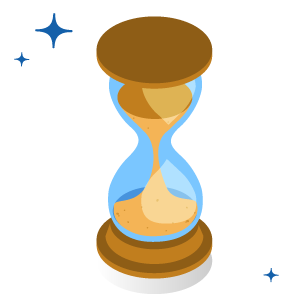
당신을 따릅니다 모바일 소비 부터 오렌지와 I 응용 프로그램, 당신은 섹션으로 가야합니다 “이동하는“응용 프로그램의 홈 메뉴에서. 현재 소비는 기압계에 표시됩니다. “클릭하여 세부 사항에 액세스 할 수 있습니다.”소비 모니터링을 참조하십시오»». 거기에, 당신은 당신의 목소리, SMS/MMS 및 인터넷 소비에 액세스 할 수 있습니다. 이 섹션에서 다음을 수행 할 수 있습니다
- 클릭하여 데이터 봉투를 재충전하십시오재충전», 제한된 데이터가있는 모바일 제안을 구독 한 경우 끝에 도착하는 경우.
- 클릭하여 모든 커뮤니케이션의 세부 사항을 참조하십시오세부 사항을 참조하십시오»».
- 응용 프로그램은 패키지가 아닌 경우 귀하에게 경고합니다. 이 경우 직접 클릭 할 수 있습니다패키지 아웃»세부 사항에 액세스합니다.
- 당신은 또한 “클릭 할 수 있습니다”당신의 용도를 마스터하십시오“오프셋에서 가능한 많은 커뮤니케이션을 피하기 위해. 이 기능은 당신이 -package를 유발할 수있는 반복적 인 용도를 활성화하거나 비활성화 할 수 있습니다.
주황색 패키지를 변경하고 싶습니다 ?
인터넷 소비 모니터링
LiveBox 가입자가있는 경우 인터넷 및 고정 라인 소비를 팔로우 할 수도 있습니다 오렌지와 I 응용 프로그램. 이를 위해서는 섹션으로 가야합니다. “집»소비의 모든 세부 사항을 갖기 위해.
이 “집”부분에서는 고정 라인 번호, 인터넷 액세스와 관련된 정보 (직불 정보, 공유 Wi -Fi 등) 및 TV 디코더에 액세스 할 수 있습니다. 게임에서 “TV와 엔터테인먼트“, 모든 오렌지 TV (채널, 꽃다발 및 VOD)와 음악, 독서 및 게임이 있습니다. 다양한 구독의 세부 사항을 찾을 수 있습니다 (예 : 스트리밍 음악 서비스로).
“관리 및 문제 해결”섹션은 모바일 섹션입니다

부분 “관리 및 문제 해결»PUK 코드 찾기 또는 SIM 카드 차단과 같은 간단한 작업에 액세스 할 수 있습니다. 또한 네트워크 문제가 발생하면 모바일을 도울 수 있습니다. 이렇게하려면 “네트워크 문제»전화 번호를 확인하십시오. 겪는 문제의 유형을 지정하고 클릭하여 문제 해결을 시작합니다. “재구성을 시작하십시오»». 작업이 완료되면 모바일을 다시 시작해야합니다. 그런 다음 섹션에서 서비스 복원을 확인할 수 있습니다. “관리 및 문제 해결»».
새로운 Orange SIM 카드를 주문하거나 활성화하려면이 섹션에서도 통과해야합니다. 선택하여 변경을 신청할 수 있습니다SIM 카드를 변경하십시오” 그 다음에 “SIM 카드를 갱신하십시오»». 귀하는 귀하의 개인 정보를 입력하라는 요청을 받고, 새 SIM이 며칠 후에 보내집니다.
받은 후에는이 같은 섹션에서 활성화 할 수 있습니다. 이렇게하려면SIM 카드를 활성화하십시오“, 새 카드 뒷면에 등록 된 13 자리 번호를 입력하고 활성화를 시작하도록 유효성을 유지하십시오.
즉,이 섹션에서도 당신도 가능합니다 모바일을 변경하십시오 매우 빠르게. “관리 및 문제 해결”을 클릭하면 모바일이 표시됩니다. 삽입물을 누르십시오 “모바일을 변경하십시오»휴대 전화 바로 아래. 그런 다음 Orange는 다양한 모델을 선택할 수 있습니다. 원하는 경우 패키지를 변경할 수 있습니다. 결제 페이지에 도착하면 신용 카드로 지불하거나 다음 오렌지 송장의 연기를 통해 지불하도록 선택합니다.
오렌지와 나는 인터넷 박스를 관리하고 도와줍니다
인터넷 연결에 문제가있는 경우 Orange 및 I 응용 프로그램이 유용 할 수 있습니다. 실제로, 섹션 이후 “집», 당신은 당신의 인터넷 서비스를 원격으로 도울 수 있습니다.
선택하다 “인터넷“그런 다음 클릭”네트워크 문제 ?»». 그러면 테스트를 시작하기 전에 테스트하고 고장의 특성을 지정하려면 인터넷 계정을 확인해야합니다. 테스트는 몇 분 동안 지속되며 로딩 바를 통해 진행 상황을 측정 할 수 있습니다. 이 테스트가 완료되면 a 특수 증상.
Orange는 적절한 솔루션을 제공하고 Orange 팀의 파일 관리를 확인하는 SMS를 받게됩니다.
라이브 박스 제안을 변경하려고합니다 ?
Orange and Me My 계정 : 계정 정보를 수정하는 방법 ?
최근에 이사했거나 개인 정보를 수정하려면 Orange 및 I 응용 프로그램에서 수행 할 수 있습니다. “그냥 클릭하십시오”계정»하단 메뉴에서. 이 섹션에서 개인 정보, 선호도를 쉽게 수정하고 주문을 라이브로 따를 수 있습니다.
귀하에 대한 정보를 수정하려면 “클릭하십시오개인 정보를 관리하십시오»». 그런 다음 클릭하여 원하는 모든 정보를 수정할 수 있습니다수정합니다»». 예를 들어 우편 주소를 수정하려면수정합니다주소가있는 삽입 바로 아래에있는. 해당 계약을 확인하고 제안 된 필드를 작성하여 새 주소를 입력 한 다음 변경 요청을 확인해야합니다.
“도움말 및 연락처”섹션은 무엇입니까? ?
패키지를 요청할 질문이 있거나 도움이 필요한 경우 응용 프로그램의 고문과 쉽게 연락 할 수 있습니다. 이렇게하려면 클릭하십시오 “?»», 오른쪽 상단에 있습니다. 이 작은 거품을 사용하면 액세스 할 수 있습니다 “도움말 및 연락”대화 메뉴, 온라인 고객 영역과 동일합니다.
문제를 폭로하면 오렌지 어드바이저가 적절한 솔루션을 제공합니다. Orange의 제안, 서비스 및 장비에 대한 정보를 얻을 수 있습니다. 예를 들어, 비밀번호를 잊어 버렸고 더 이상 이메일이나 고객 영역에 액세스 할 수없는 경우 다음 절차가 표시됩니다.
Orange App의 다른 요소는 무엇입니까? ?
몇 가지 요소는 다음을 아는 데 유용합니다
- 부분 “제안 및 옵션“패키지와 관련된 정보에 액세스 할 수 있습니다. 여기에서 구독에 옵션을 추가 할 가능성이 있습니다. 클릭하여 패키지와 모바일을 변경하더라도 “변화»».
- 당신은 액세스 할 수 있습니다 오렌지 온라인 상점 화면 하단에있는 메뉴에 위치한 전용 작은 아이콘을 클릭하여 Orange 및 I 응용 프로그램에서. 새로운 제안에 대해 문의 할 수 있으며 근처에 위치한 Orange 매장에서 약속을 잡을 수도 있습니다.
- 이 메뉴의 중간에있는 작은 종에는 알림 센터. 그것은 당신이 경고하고 적시에 정보를 가질 수있게합니다.
당신은 5g 오렌지로 가고 싶습니다 ?
03/13/2023에 업데이트
Magali는 2020 년 프리랜서 편집자로 Selectra에 합류했습니다. 주로 모바일 및 인터넷 테마에 연결된 주제에 대한 기사를 관리합니다.
응용 프로그램
오렌지와 나
모바일의 모든 오렌지 고객 영역
Orange and I, 이것은 계약을 관리하는 신청서입니다.
응용 프로그램을 사용하면 소비의 세부 사항을 따르고 송장 관리, 패키지, 옵션 및 장비, Inter-TV-Téléphone 계약을 체결 할 수 있습니다.
정보를 찾고 있거나 문제가 발생합니다 ? 도움말 및 연락처는 적절한 솔루션을 제공하며 Orange Advisor와 채팅 할 수 있습니다.
오렌지, 오렌지와 나는 상점에 가고 싶다면 상점을 찾고 약속을 잡을 수 있습니다.
더 이상 오렌지 공간 사이를 저글링 할 필요가 없습니다 : 같은 장소에있는 모든 계약.
Orange 및 I 응용 프로그램을 사용하면 오렌지 계약을 그룹화 할 수 있습니다. 계정에 액세스하는 더 간단한 방법과 같은 장소에서 관리하는 방법.
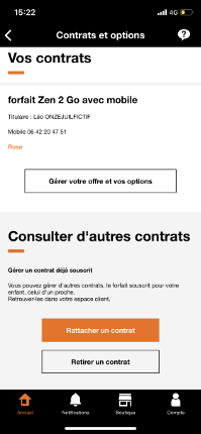
인터페이스를 변경하지 않고 모든 소비를 원할 때 볼 수 있습니다 !
전화, SMS, MMS, 인터넷 데이터, 실시간으로 소비를 따르십시오. Orange 및 I 응용 프로그램을 사용하면 모든 소비를 볼 수 있습니다.

송장과 관련된 모든 요구를 관리합니다 !
Orange 및 I 응용 프로그램은 송장과 관련된 모든 서비스에 액세스 할 수 있습니다.
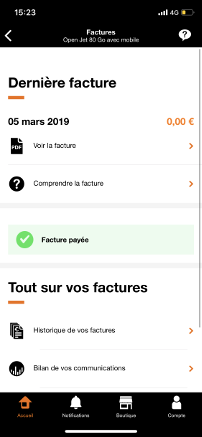
한밤중에 내 노트북이 길을 잃었습니다 ? 나는 즉시 줄을 차단할 수 있었다.
정보가 필요하든 긴급한 도움이든, Orange 및 I 응용 프로그램에서 모든 솔루션을 찾을 수 있습니다. SIM 카드 활성화, 라인 차단, PUK 코드 수집.
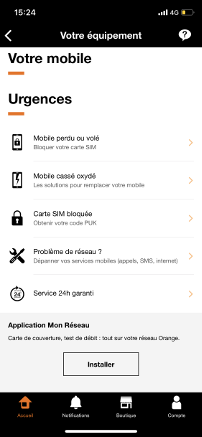
휴가를 보내기 전에 나는 사랑하는 사람들과 연락하기 위해 여행 패스를 가입했습니다.
Orange와 나는 언제든지 구독하고 수정할 수있는 제안 및 옵션을 제공합니다. Deezer를 통한 무제한 음악, 여행 패스를 통해 해외에서 사랑하는 사람의 전화, 재단사가 구독을위한 모든 가능성.
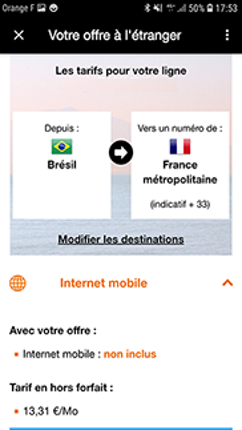
주요 특징
- 고객 영역 :
– 오렌지 계약 그룹화
– 모바일, 인터넷, TV 소비 및 전화 모니터링
– 글로벌 비전에 대한 위젯
– 모바일 또는 인터넷 송장의 접근성
– 원하는 경우 제안을 변경할 가능성
– 옵션의 구독 및 종료
– 차단 된 패키지 재충전
– 좋아하는 숫자 선택
– 모바일 변경
– 차단 된 서비스 생성 서비스
– 모바일 인터넷 크레딧 재충전
더 알아보기


모바일 또는 태블릿으로 QR 코드를 스캔하십시오
오렌지와 나 앱
Orange and I, 이것은 계약을 관리하는 신청서입니다.
응용 프로그램을 사용하면 소비의 세부 사항을 따르고 송장 관리, 패키지, 옵션 및 장비, Inter-TV-Téléphone 계약을 체결 할 수 있습니다.
정보를 찾고 있거나 문제가 발생합니다 ? 도움말 및 연락처는 적절한 솔루션을 제공하며 Orange Advisor와 채팅 할 수 있습니다.
오렌지, 오렌지와 나는 상점에 가고 싶다면 상점을 찾고 약속을 잡을 수 있습니다.
오렌지 TV 응용 프로그램 : 액세스, 설치 및 작동
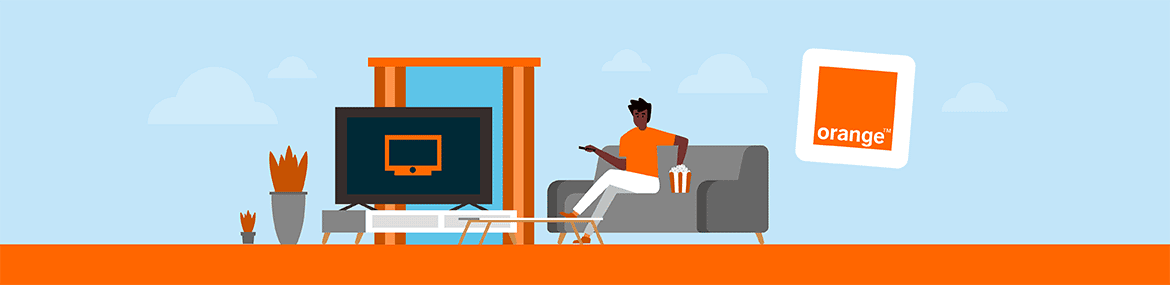
Orange TV 응용 프로그램은 모든 운영자 TV 디코더와 고정 및 / 또는 모바일 제안 고객을위한 모바일 및 태블릿에서 사용할 수 있습니다. 이것은 운영자가 제공하는 텔레비전 채널을 시청하기위한 플랫폼이지만.
실제로 많은 기능이 Orange TV에서 사용할 수 있습니다
- 라이브 텔레비전.
- 액세스 가능한 모든 TV 채널을 위해 재생.
- 단위당 프로그램을 구매하거나 임대 할 수있는 주문형 비디오.
- TV 스토어는 채널 범위를 확장합니다.
- 이 응용 프로그램은 또한 스마트 폰이나 태블릿을 리모컨으로 전환하고 Google Chromecast를 사용할 수 있습니다.
- 오렌지 TV 응용 프로그램 : 어떤 장치 ?
- 오렌지 TV 앱의 모든 기능
- TV 카테고리 : 오렌지 TV 응용 프로그램의 중심
- Orange TV 응용 프로그램으로 재생을 활용하십시오
- 보드 오렌지 TV로 더 많은 콘텐츠를 발견했습니다
- 오렌지 TV TV 스토어에서 TV 부케 구매
- 카테고리 플러스 : 오렌지 TV 응용 프로그램의 선호도, 설정 및 지원
- TV 디코더와 함께 앱을 사용하십시오 : Google Chromecast 및 리모컨
- Orange TV 호환성 : 앱 설치를 지원하는 지원 ?
- 오렌지 TV를 보는 다른 방법
이 페이지의 내용은 날짜에 편집 전문가가 확인했습니다 28/11/2022
Orange TV 응용 프로그램은 분명히 라이브 텔레비전과 함께 모든 가입자에게 많은 엔터테인먼트를 제공합니다. 다양한 기능으로는 재생, 주문형 비디오 또는 더 많은 TV 프로그램을 구매하는 상점도 포함됩니다. 이 응용 프로그램은 먼저 LiveBox TV 디코더뿐만 아니라 스마트 폰 및 태블릿과 같은 다른 지원에서도 제공됩니다.
이러한 비디오 컨텐츠를 활용하려면 여전히 오렌지 계정이 필요합니다. 일반적으로 인터넷 상자가있는 가입자는 이미 디코더에 액세스 할 수 있습니다. 응용 프로그램을 통해 사용할 수 있습니다 모든 프로그램을 찾으십시오. 일부 모바일 패키지 및 해당 옵션에는 앱에서 찾을 수있는 TV 부케도 포함됩니다.
오렌지 TV 응용 프로그램 : 어떤 장치 ?
오렌지 TV 응용 프로그램은 다양한 유형의 장치 용입니다. 처음으로 떠오르는 사람은입니다 Orange가 제공하는 TV 디코더, 설치 또는 다운로드없이 직접 통합하는 사람. 특히 업데이트가 자동이기 때문에 응용 프로그램을 사용하는 가장 쉬운 방법입니다.
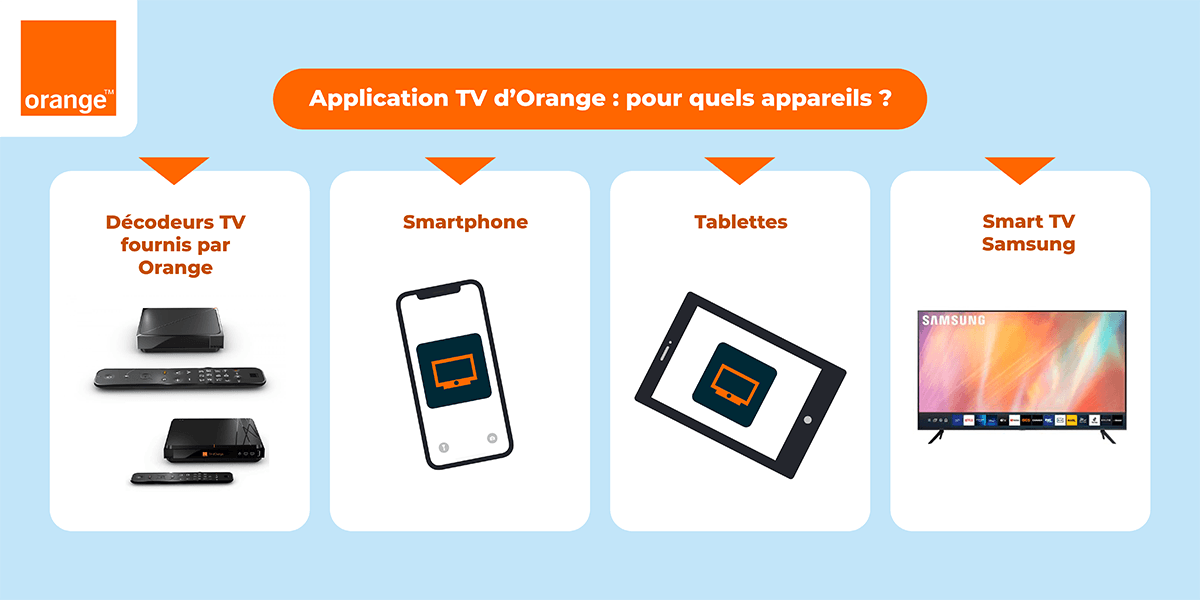
많은 장치에서 오렌지 TV 응용 프로그램을 활용할 수 있습니다.
스마트 폰과 태블릿 도이 응용 프로그램을 제공합니다. 따라서 브랜드에 관계없이 iPhone, iPad 또는 스마트 폰 또는 Android의 태블릿에 오렌지 TV를 설치할 수 있습니다.
2018 년부터, 삼성 스마트 TV 오렌지 TV 응용 프로그램의 설치도 제공합니다. 그러나 그것은 그것을 허용하는 유일한 브랜드입니다. 따라서 경쟁사의 텔레비전은 앱의 모든 기능에 액세스하려면 오렌지 디코더에 직접 연결해야합니다.
오렌지 TV 앱의 모든 기능
Orange TV 응용 프로그램을 열 때 사용자는 여러 범주를 발견합니다. 그들은 허락한다다른 형태의 TV 프로그램에 액세스하십시오, 라이브이든 주문형. TV 꽃다발을 확장하고 새로운 공식을 구독 할 수도 있습니다. TV, Replay, Vod, TV Shop 등을 허용합니다 ?
TV 카테고리 : 오렌지 TV 응용 프로그램의 중심
의 오렌지 TV 응용 프로그램 오프, TV 카테고리가 표시됩니다. 사용 가능한 모든 텔레비전 채널 목록을 제시합니다. 가입자는 또한 몇 가지 주제별 메뉴를 찾습니다. 라이브를 더 찾을 필요가 없습니다. 이것은 모든 일이 일어나고있는 곳입니다.
다가오는 프로그램의 경우 경고를 정의 할 수 있습니다. 문제의 프로그램을 누르는 것으로 충분합니다. TV 디코더를 가진 고객은 필름 또는 시리즈의 녹음을 제공하십시오. Orange TV 응용 프로그램을 통해 모든 것을 원격으로 수행 할 수도 있습니다.
TV 카테고리의 탭 :
- 이제 직접에 해당합니다
- 오늘 밤, 저녁의 주요 시간 프로그램을보기 위해;
- 여러 필터로 프로그램 그리드를 볼 수있는 TV 프로그램.
이 범주는 탐색하기가 비교적 간단합니다. 만 있습니다 스크롤, 디지털 순서로 분류 (이름이 아닌 운하에 따라) 원하는 것을 찾기 위해. 서둘러 가장 구체적인 테마와 연결된 오렌지 TV 채널 만 공개하는 동일한 필터가 있습니다 : 엔터테인먼트, 영화, 청소년 또는 정보 및 날씨가 있습니다.
접근성 및 자막
자막을 사용할 수 있으면 오렌지 TV 애플리케이션을 사용하면 직접 중에도 활성화 할 수 있습니다. 이를 활용하려면 프로그램이 시작되면 화면 오른쪽 상단의 아이콘을 누릅니다. 반대편의 그림자처럼 사각형 대화 거품처럼 보입니다.
Orange TV 응용 프로그램으로 재생을 활용하십시오
오렌지 TV 재생은 응용 프로그램에 포함되어 있으며 두 번째로 액세스 가능한 범주입니다. 여기에는 탭이나 필터가 없습니다. 사용 가능한 모든 TV 채널의 목록뿐만 아니라 TV 꽃다발 및 추가 옵션을 통해 잠금 해제.
특정 TV 디코더와 달리 재생은 각 채널 그룹의 개인화 된 서비스로 리디렉션되지 않습니다. 예를 들어 단순화 된 버전입니다 각 채널마다 다른 액세스 M6 그룹의. 오른쪽 상단에 돋보기의 상징을 통해 액세스 할 수있는 검색 창이 여전히 있습니다. 이것은 특정 프로그램을 찾는 가장 좋은 방법입니다.
오렌지 TV 재생 : 간단히 말하면 :
- 사용 가능한 모든 재생에 대한 액세스;
- 각 체인에는 전용 페이지가 있습니다
- 검색 바를 사용하면 특정 프로그램을 신속하게 찾을 수 있습니다
- 화면 오른쪽 상단에 돋보기의 픽토그램을 선택하여 항상 음성 검색이 가능합니다.

TV 스포츠 꽃다발에 사용할 수있는 구독도 읽습니다
보드 오렌지 TV로 더 많은 콘텐츠를 발견했습니다
VOD 또는 Video On Demand에 액세스하려면 구독을 가질 필요조차 없습니다 오렌지 인터넷 박스 중 하나에. 유효한 계정이 있고 신청서에서 자신을 식별하면됩니다. 이것은이 오렌지 TV 응용 프로그램의 세 번째 범주입니다.
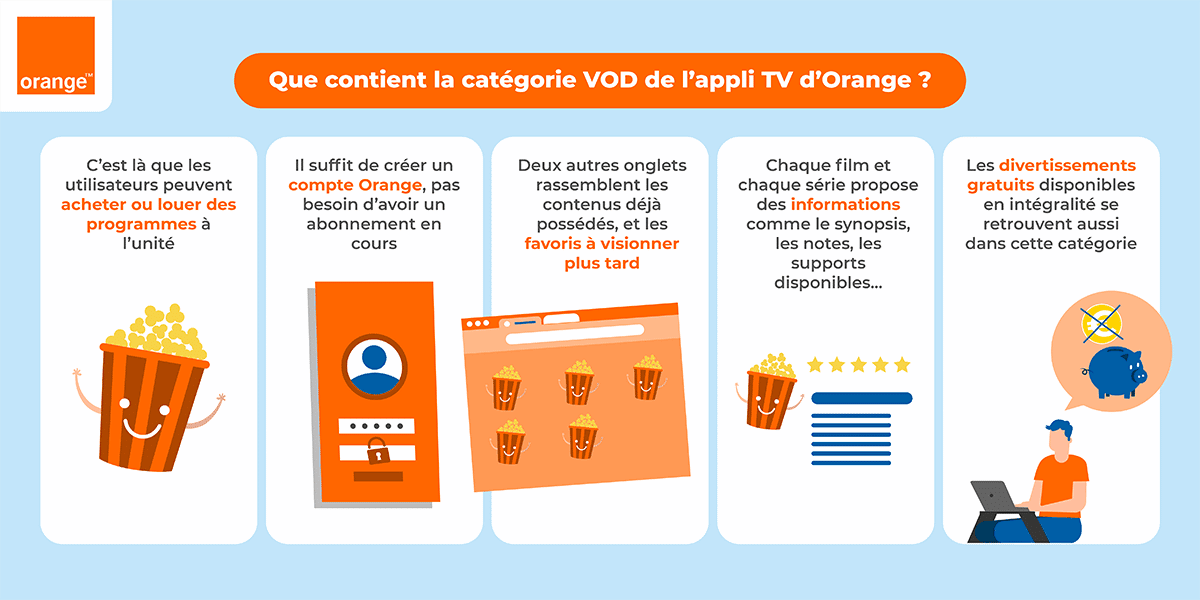
Orange TV 응용 프로그램의 VOD 창은 필름을 임대하거나 구입할 수 있습니다.
이 메뉴를 사용하면 찾을 수 있습니다 구매 또는 임대를 위해 제공되는 모든 영화 오렌지로. 콘텐츠가 이미있는 고객은 “내 비디오”탭에서 찾을 수 있습니다. 마음으로 상징하는 즐겨 찾기 덕분에 앞으로보고 싶은 엔터테인먼트 목록을 만들 수도 있습니다.
그만큼 시리즈와 영화는 무료로 제공됩니다 꽃다발에 포함 된 채널 별 Orange TV 응용 프로그램 범주에서도 찾을 수 있습니다. 마지막으로 일부 컨텐츠는 인터넷 액세스 제공 업체의 가입자에게만 제공되는 무료 추출물을 제공합니다.
Orange TV 앱의 VOD 범주에 ?
- 이곳은 사용자가 단위당 프로그램을 구매하거나 임대 할 수있는 곳입니다.
- 오렌지 계정 만 만들면 진행중인 구독이 필요하지 않습니다.
- 다른 두 탭은 이미 가지고있는 콘텐츠를 모으고 나중에 볼 수있는 즐겨 찾기.
- 각 필름과 각 시리즈는 시놉시스, 메모, 사용 가능한 지원 등과 같은 정보를 제공합니다.
- 이 카테고리에서도 무료로 제공됩니다.
내 조언작은상자
Netflix 또는 Orange와 같은 다른 SVOD 플랫폼에 액세스하려면 자체 응용 프로그램으로 이동해야합니다. TV 디코더와 달리 Orange TV 앱은 모든 콘텐츠 중앙 집중화되지 않습니다. 즉, 인터넷 운영자가 파트너 채널을 통해 제공하는 모든 것만으로 이미 많은 프로그램이 있습니다.
오렌지 TV TV 스토어에서 TV 부케 구매
Orange TV 애플리케이션 TV 상점은 사용 가능한 다양한 TV 꽃다발을 구독 할 수 있습니다. 응용 프로그램의 나머지 부분과 마찬가지로 TV 디코더 또는 Orange TV와 호환되는 다른 매체에서 액세스 할 수 있습니다.
이 범주는 분류됩니다 테마 별 다른 TV 꽃다발 : 영화, 스포츠, 음악 등. 다시 한 번 검색 도구를 사용할 수 있습니다. 특정 체인을 찾고 오렌지 TV가 제공하는 TV 꽃다발을 알 수있는 빠른 방법.
TV 스토어 부분은 다음을 허용합니다
- 추가 TV 채널 및 꽃다발을 구독하려면;
- 현재 프로모션을 활용하기 위해 언제든지 텔레비전 제안을 연장합니다
- Netflix와 같은 외부 프로그램 및 서비스 추가;
- 어떤 TV 꽃다발이 특정 채널인지 알기 위해.
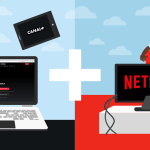
또한 Canal+와 Netflix를 함께 제공하는 제안에 대한 모든 것을 읽으십시오
카테고리 플러스 : 오렌지 TV 응용 프로그램의 선호도, 설정 및 지원
마지막 범주는 오렌지 TV 앱의 내용에 관심이 없습니다. 서스펜션 포인트를 나타내는 그림으로 지정된 Plus Tab은 수집합니다 모든 응용 프로그램 설정, 경고 및 녹음에 대한 선호도.
또한 올바른 장소입니다 질문에 대한 답변을 찾으십시오, 앱이든 내용에 관한 것인지. 문제가 해결되지 않으면 특히 고문과 함께 라이브 고양이를 통해 Orange TV를 떠나지 않고 Orange 고객 서비스에 연락 할 수도 있습니다.
마지막으로 “자신감 배지”부분은입니다 개인 데이터 전용. 이 섹션에서는 사용자가 응용 프로그램에 액세스 할 수있는 정보를 관리 할 수 있습니다. 또한 가입자의 개인 정보 보호를 위해 Orange가 취한 모든 조치를 찾을 수 있습니다.
Orange TV 응용 프로그램의 카테고리 플러스는 무엇입니까 ?
- 모든 매개 변수를 조정하려면;
- 경고, 알림 및 녹음에 대한 선호도의 정의가 발생하는 곳입니다
- 개인 데이터의 사용과 상담 할 수 있습니다
- Orange 고객 서비스와 직접 연락 할 수 있습니다.
내 조언작은상자
Orange TV 앱은 서비스를 제공 할 위치가 필요하지 않습니다. 불행히도 스마트 폰에서 Android 또는 iOS 용 VPN을 사용하면 작동을 방해 할 수 있습니다. 이를 비활성화하거나 사용 가능한 경우 분할 튜넬 기능을 사용하는 것이 좋습니다.
TV 디코더와 함께 앱을 사용하십시오 : Google Chromecast 및 리모컨
Orange TV 응용 프로그램에서 특히 유용한 두 가지 기능을 사용할 수 있습니다. 그들은 더 편안하게 TV 디코더의 사용을 완료하는 것을 목표로합니다. 먼저 가능성을주는 사람과 함께 스마트 폰이나 태블릿을 리모콘으로 변환하십시오.
다른 도구는 Google Chromecast입니다. 이것은 허용합니다 TV 화면에서 직접 선택된 프로그램을 방송합니다 오렌지 TV 모바일 애플리케이션에서. 기존 원격 제어의 버튼보다 터치 스크린에서 훨씬 더 많은 메뉴를 탐색 할 때 매우 실용적입니다. 활성화하기 위해서는 전화 나 태블릿이 TV 디코더와 동일한 Wi -Fi 네트워크에 연결되어 있습니다.
응용 프로그램의 추가 기능 :
- 휴대 전화를 원격 제어로 전환 할 수 있습니다
- Google Chromecast는 또한 앱을 통해 제공되며 태블릿 또는 스마트 폰에 설치된 응용 프로그램에서 컨텐츠를 시작할 수 있습니다
- 사용 된 장치가 Orange TV 디코더와 동일한 Wi-Fi 네트워크에 연결되어 있어야합니다.
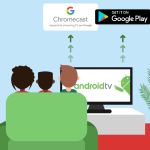
Android TV의 Chromecast를 읽으십시오
Orange TV 호환성 : 앱 설치를 지원하는 지원 ?
오렌지 TV 응용 프로그램입니다 대부분의 스마트 폰 및 태블릿에서 사용할 수 있습니다. Apple 브랜드의 스마트 폰과 같은 Android 기기의 경우 다른 응용 프로그램과 마찬가지로 블라인드를 통과해야합니다. 그런 다음 식별자를 입력하기 전에 응용 프로그램을 다운로드하여 설치하십시오.
인터넷 액세스 제공 업체 웹 사이트에서 오렌지 고객 영역에 액세스하는 사람들과 동일합니다. 반면에 컴퓨터에서 응용 프로그램을 사용할 수 없습니다. 이것은 이전의 경우였습니다 Windows PC에서, 그러나 그 이후 로이 유형의 장치에서 텔레비전을 보려고 오렌지 TV 사이트로 이동하는 것이 필수적입니다.
오렌지 TV에 액세스하는 방법 ?
- 응용 프로그램은 모든 UP -Date Android 및 iOS 장치에 사용할 수 있습니다
- 맹인으로 가서 다른 응용 프로그램과 동일한 과정을 따라야합니다.
- 설치 후, 채워질 식별자는 Orange가 제공하는 식별자이며 고객 영역에도 액세스 할 수 있습니다.
- 컴퓨터는 Windows 스토어에서도 더 이상 응용 프로그램을 설치할 수 없습니다.
플레이 스토어에 대한 대안
Play 스토어의 대안은 Android 스마트 폰으로 유효합니다. 컴퓨터에 소프트웨어를 설치하므로 Orange TV 응용 프로그램을 설치할 수있는 APK 형식으로 파일을 다운로드해야합니다. APK 파일이 다운로드 된 소스에 매우주의를 기울여야합니다. 많은 사이트가 맬웨어를 밀어 넣을 기회를 갖습니다.
오렌지 TV를 보는 다른 방법
Orange TV를 활용하려면 전용 웹 사이트로 이동하십시오 그리고 식별하기 위해. 그런 다음 응용 프로그램의 내용과 동일한 콘텐츠를 사용할 수 있습니다. 일반적으로 구매는 동기화되며, 그렇지 않은 경우 고객 서비스와 연락을 주저하지 마십시오.
다른 옵션은입니다 훨씬 더 클래식 : TV 디코더를 사용하십시오. Orange에 모바일 패키지 만 없으면 모든 가입자는 Orange TV 애플리케이션에 액세스 할 수있는 디코더가 있어야합니다. 가능한 텔레비전이없는 유일한 제안은 구독을 오랫동안 갱신하지 않은 가정의 제안입니다.
그러나 TV 디코더가 동시에 여러 사용자를 만족시키기에 항상 충분하지는 않습니다. 예를 들어 가족 내에서 또는 동의하기 어려운 경우 저녁 텔레비전 프로그램. 오렌지 멀티 -TV를 구독하는 또 다른 편안한 솔루션. 또한 제안에서 아직 이해되지 않았는지 확인해야합니다. 그런 다음 요청시 활성화 할 수 있습니다.
원하는 사람들은 특정 경쟁 응용 프로그램을 살 수 있습니다. Molotov TV는 예를 들어 광범위한 라이브 채널에 대한 액세스와 무료 액세스가 제한되어 있으며 옵션에 가입 할 가능성이 있습니다. 반면에 오렌지 가입자의 경우 인터넷 구독을 통해 구매 한 독점 콘텐츠를 찾는 것은 불가능합니다.
오렌지 TV 앱의 대안 :
- Orange TV 웹 사이트는 웹 브라우저에 액세스 할 수있는 모든 장치에 액세스 할 수 있습니다
- 거의 모든 오렌지 인터넷 구독에 포함 된 TV 디코더에는 Orange TV 앱이 포함됩니다
- Mutli-TV는 한 번에 여러 화면에서 프로그램을 볼 수있는 옵션입니다
- Molotov TV와 같은 일부 응용 프로그램은 스마트 폰 및 태블릿의 라이브 채널에 액세스 할 수 있습니다.
불법 IPTV 사이트를 조심하십시오
특히 IPTV를 통해 오렌지 TV 채널의 간접적으로 혜택을받는 웹 사이트 및 응용 프로그램도 있습니다. 그러나 인터넷 공급 업체는 프랑스에서 자체 텔레비전 채널의 재개에 대한 파트너십이 없기 때문에 이러한 기술은 종종 불법입니다.
현재 좋은 계획




텔레비전에 가장 적합한 인터넷 박스를 찾으십시오
어떤 박스가 가장 많은 TV 채널을 제공 하는가 ?
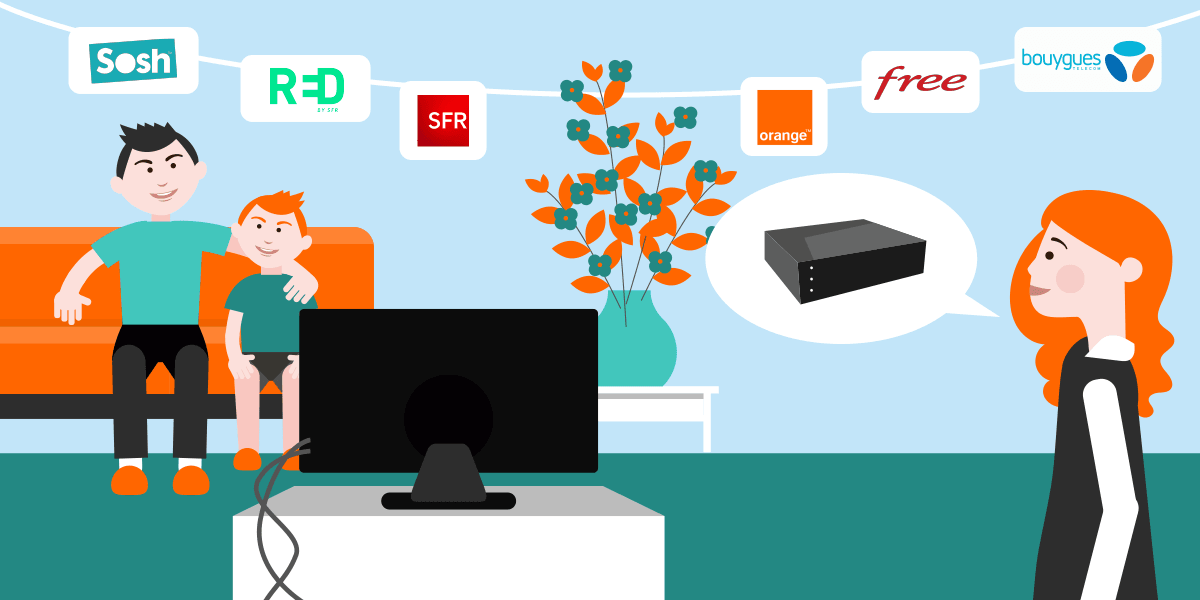
Netflix가 포함 된 인터넷 박스가 포함되어 있습니다
